大地ghost快速安装win7系统的技巧
时间:2022-10-12 12:06:27
大地Ghost Win7的安装方法其实和xp系统一样,只要在PE下运行ghost,把ghost镜像还原到C盘分区就行了。
第一步,运行ghost。系统还原和备份非常相似,运行ghost,进入窗口,点击OK。
第二步,选择备份或者系统还原。按顺序点击Local、Partition、From Image。
第三步,返回分区目录。点击右上角的箭头指示键(目录返回键)返回分区目录。
第四步,选择还原ghost xp系统镜像存放文件夹。用右上角的黑倒三角(分区选择键)选择存放分 区,双击分区进入,找到系统备份镜像存放文件夹,双击这个文件夹打开。
第五步,选择ghost xp sp3还原系统镜像文件。找到系统备份镜像文件,点击这个文件选择。
第六步,检查确认备份系统镜像。看看显示的分区格式、分区容量和分区已用容量,是否 和备份分区一样。确认无误点击OK确认。如果有怀疑,点击Cancel放弃。
第七步,选择还原分区。
选择ghost xp系统还原分区非常关键,万一选错就会覆盖掉这个分区所有数 据。一样还是根据分区序号(1-6)、分区类型(主分区Primarry还是逻辑分区Logical)、分区格式(Fat32还是NTFS)、分区名称、 分区容量、已用容量来判断。如果备份的是第一个主分区,现在也要还原到第一个主分区,此时序号为1,分区类型Primarry,分区格式Fat32,分区 名称WINXP、分区容量29996MB,已用容量8849MB。
反复检查无误,再点击OK确认。
第八步,系统还原分区和还原镜像确认。这里再检查一遍,确认无误再点击YES。不放心点 NO放弃重来。不过也不用担心,如果事先已经把备份镜像复制到PE启动盘上,万一失误,还可以用PE启动盘启动重新还原。
第九步,还原成功确认。ghost xp系统还原完成后,可以选择继续或者重启计算机。一般选择重启 计算机,就把系统恢复到原来备份状态。
用ghost xp sp3来进行系统备份和还原,可以在xp系统或者win7系统下进行。所以在正常情况下,建立双系统,可以在xp系统备份还原win7;在win7系统备份还原xp系统。这样更为方便。

马上就要到七夕情人节了,不少人都要开始准备表白了。而最近很火的抖音七夕九宫格表白图片是怎么弄呢?一起看下文详细教程。

电脑使用过程中有时会遇到电脑启动失败的情况,还会伴随着 启动失败提示 ,那么这些启动失败提示是什么意思呢?下面小白一键重装系统小编带来电脑启动失败提示。 1、No boot sector on
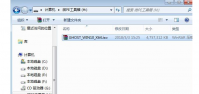
固态硬盘重装系统教程是什么?当大家进行固态硬盘重装的时候最好是了解一下具体的教程以及步骤,下面小编也会根据大家的需求来为大家做出详细的提供。 工具/原料: 系统版本:wi
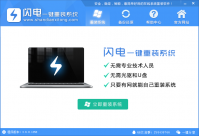
现在出了一款叫做 闪电一键重装系统 的软件,按照闪电一键重装系统步骤就可以轻松实现系统重装,让复杂的重装过程变得简单化。但是很多朋友担心下载了闪电一键重装系统不会用,想

现在的很多小孩子都非常喜欢玩电脑,但是网上有很多不良信息对小孩子非常不好,那么遇到这种情况我们就可以使用系统中的host文件来屏蔽网页,下面就一起来看看win7系统host文件屏蔽网

AutoCAD2016是一款非常专业的制图软件,那有很多用户表示自己不知道怎么通过这款软件画虚线段,下面就通过这篇文章给大家介绍一下,一起往下看吧!